Qiitaに登録すると、ユーザーページ(マイページ)が作成されます。
ユーザーページは「エンジニアとしてのアイデンティティを表現する場所」として、様々な機能をご用意しています。自分が「どんなエンジニアなのか」自分自身の振り返りや相手に知ってもらう手段として、また、気になるユーザーの情報を確認する際にもご活用ください。
ユーザーページ(マイページ)の表示方法
- Qiitaにログインし、Qiitaトップページへアクセス
- 右上の自分のアイコンをクリックし、ユーザーメニューから「マイページ」をクリック
自分以外のユーザーページは、記事ページやフィード等に表示されているユーザー名をクリックすると表示することができます。
各名称と機能
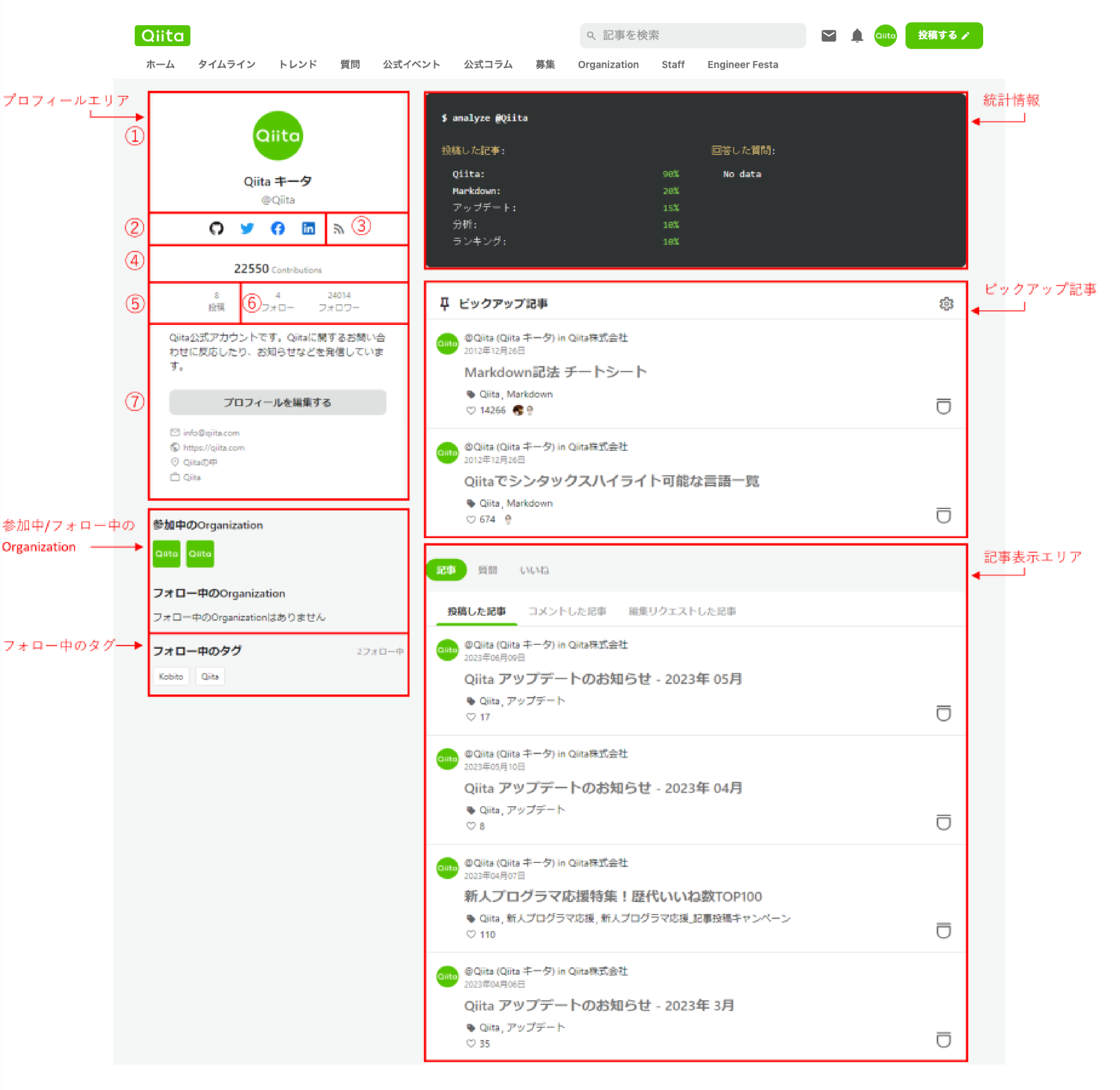
プロフィールエリア
アイコンや公開用プロフィールが表示されています。
1. プロフィールアイコン・名前・ユーザー名
上から順に、プロフィールアイコン、名前、ユーザー名が表示されています。
◆ 詳しい設定方法は アイコン画像の設定、公開用プロフィール・ユーザー名の変更 をご覧ください。
2. 外部サービス/各種SNSリンク
外部サービス、各種SNSへのリンクを表示することができます。
GitHub、Twitter
◆ 詳しい設定方法は 外部サービスのアカウント連携 をご確認ください。
Facebook、LinkedIn
◆ 詳しい設定方法は 公開用プロフィール・ユーザー名の変更 をご確認ください。
3. Atom/RSS
Atom形式のURLが取得できます。フィードリーダーなどに登録してご利用ください。
4. Contribution数
獲得したContribution数が表示されています。クリックすると「Contribution 履歴」を確認できます。
◆ Contributionについては、Contributionとは をご確認ください。
5. 投稿数
投稿した記事数が表示されています。限定共有投稿は含まれません。
6. フォロー/フォロワー数
フォローしている(されている)ユーザー数が表示されています。クリックすると、フォローしている(されている)ユーザーが確認できます。
7. 自己紹介文など
自己紹介文や自分のサイトやブログのURL等を表示できます。
◆ 詳しい設定方法は 公開用プロフィール・ユーザー名の変更 をご確認ください。
統計情報
「投稿した記事」「回答した質問」についていたタグのうち、上位5つを表示しています。
ピックアップ記事
自分でトップに表示させたい記事を最大3つまで選べる機能です。自分がどのようなスキルを持っているか、どのようなエンジニアなのかを記事を用いて表現することができます。
設定したピックアップ記事は、記事下の投稿者のプロフィールにも表示されます。
記事表示エリア
投稿した記事や質問等が表示されています。表示切替メニューで表示される内容を切り替えることができます。

記事
「投稿した記事」「コメントした記事」「編集リクエストした記事」を確認することができます。
※編集リクエストした記事は、採用されたものが表示されています。その他の確認方法は、 編集リクエストについて をご確認ください。質問
「投稿した質問」「回答した質問」を確認することができます。いいね
いいねをつけた「記事」「コメント」「回答」「質問」を確認することができます。
参加中/フォロー中のOrganization
参加中、フォロー中のOrganizationが表示されています。
◆ Qiita Organizationについては、Qiita Organizationとは をご確認ください。
フォロー中のタグ
フォローしているタグ(記事のみ)が表示されています。各タグをクリックするとタグページ(例 : Python)を確認することができます。
※質問のフォロータグは表示されていません。
